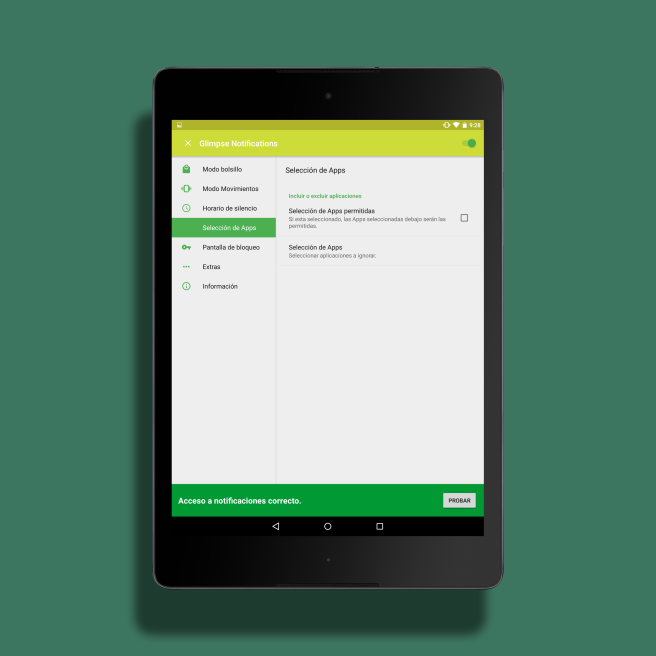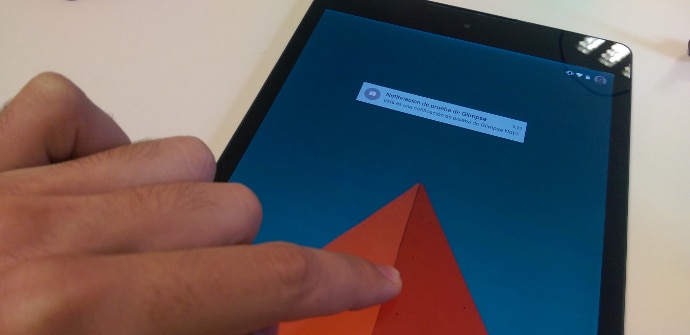
Alcuni dispositivi Android, come Moto X o Nexus 6, hanno una funzione specifica per accendere lo schermo quando riceviamo una notifica. Pure Windows Phone Offre qualcosa di simile ma, curiosamente, tale funzionalità è standard solo nelle apparecchiature che si prendono cura della batteria, Motorola per la sua tecnologia AMOLED e terminali con sistema operativo Microsoft perché tendono ad essere più efficienti in generale in questo senso.
Pur rischiando di vedere un po' ridotta la nostra autonomia (per il fatto che lo schermo si accenderà e si spegnerà in un maggior numero di occasioni), possiamo configurare il nostro smartphone o tablet Android in modo che svegliati momentaneamente nel momento in cui riceviamo una notifica.
I tablet rappresentano un tipo di dispositivo particolarmente adatto a questa funzione perché, da un lato, tendono a superare i telefoni in capacità di carico, in quanto hanno più spazio per incorporare un dispositivo. batteria maggiore, in modo da non accusare così tanto il consumo extra. D'altra parte, poche apparecchiature di grande formato di solito hanno un Indicatore LED per gli avvisi, in questo modo saremo meglio informati su tutto ciò che raggiunge i nostri account (posta, social network, messaggistica, ecc.).
Notifiche scorcio: download e installazione
L'applicazione Notifica scorcios non solo farà accendere lo schermo quando arriva un avviso, ma ci consentirà anche un buon numero di opzioni e regolazioni per gestire la risposta della nostra attrezzatura, in modo che si adatti alle esigenze dell'utente nel miglior modo possibile, consumando più o meno batteria secondo le nostre preferenze.
L'applicazione è gratuita e può essere scaricata da questo link:
Una volta scaricato, tutto ciò che dobbiamo fare per metterlo in funzione è darlo acceso alle notifiche, qualcosa che possiamo eseguire da a messaggio in rosso che appare nella parte inferiore dell'interfaccia principale.
Configuriamo l'app a nostro piacimento
Come si dice, con Glimpse possiamo applicarne molti diverse impostazioni, sebbene questi dipenderanno anche dal tipo di dispositivo che utilizziamo. Ad esempio, gli smartphone hanno spesso un sensore di posizione per spegne automaticamente lo schermo quando siamo nel bel mezzo di una chiamata. Ciò rende possibile che mentre abbiamo il telefono in tasca lo schermo non si accende in nessun momento perché allo stesso modo non lo vedremo.
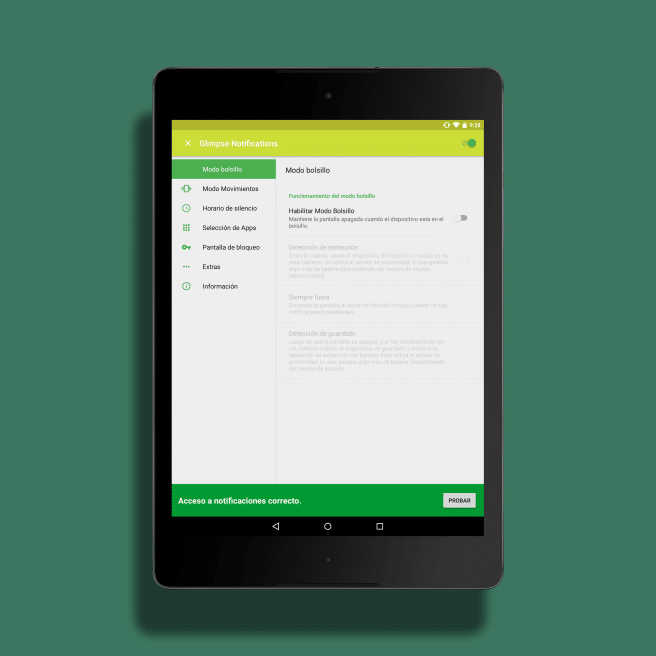
Il mio tablet, invece, non ha questa possibilità, ma usa un chiusura magnetica in grado di riconoscere quando lo schermo è coperto da una cover e in quel momento non si accende nemmeno.
Altri dettagli interessanti dello strumento possono essere trovati nel Selezione dell'app (solo quelli che ci interessano accendono lo schermo) o nel Ore di silenzio, attraverso il quale, possiamo limitare le Notifiche Glimpse a quei momenti in cui siamo realmente in grado di trarne vantaggio.
Finalmente una prova
Se premiamo Prova Nel pulsante sulla banda verde, Glimpse Notification effettuerà un test per verificare che tutto sia in ordine, inviando una notifica al nostro team.
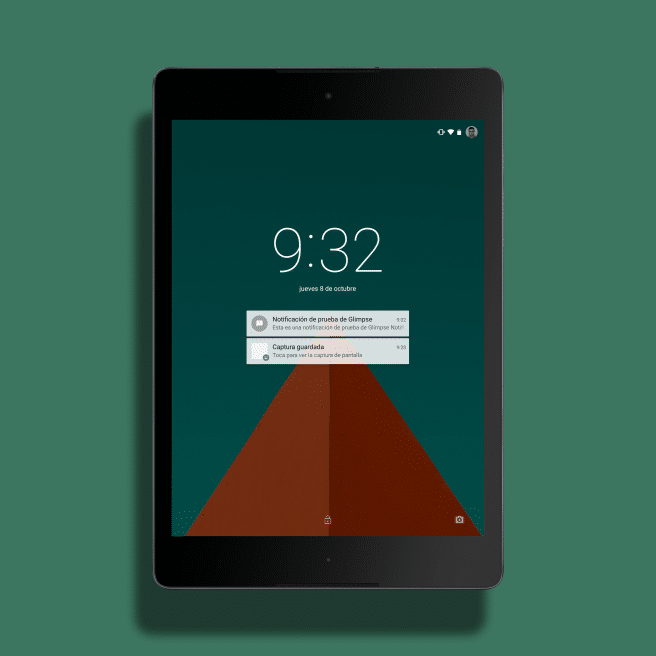
dobbiamo solo spegni lo schermo e attendi cinque secondi che arrivi. Se lo schermo viene riattivato in un breve periodo di tempo, la funzione funziona già regolarmente.